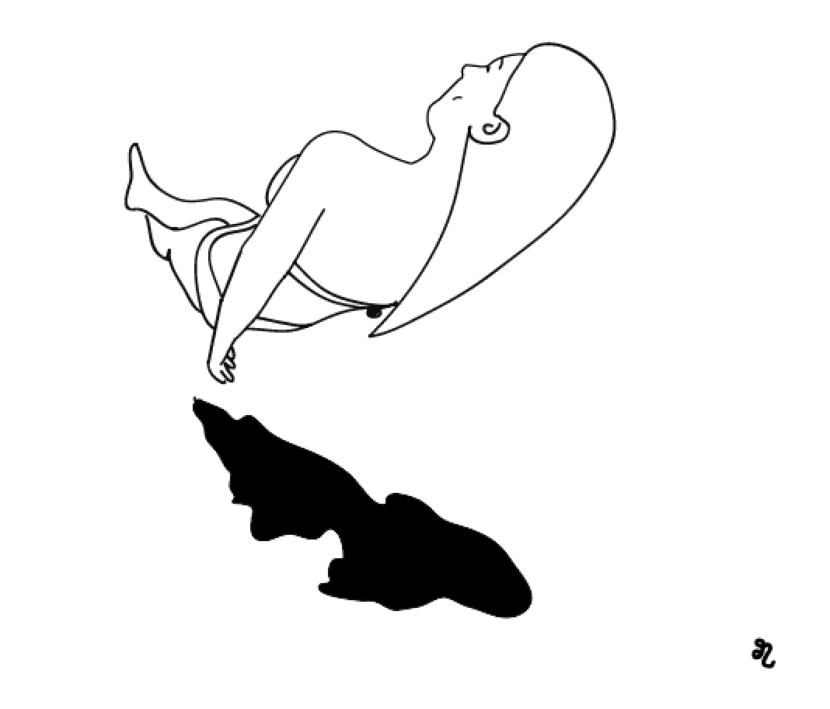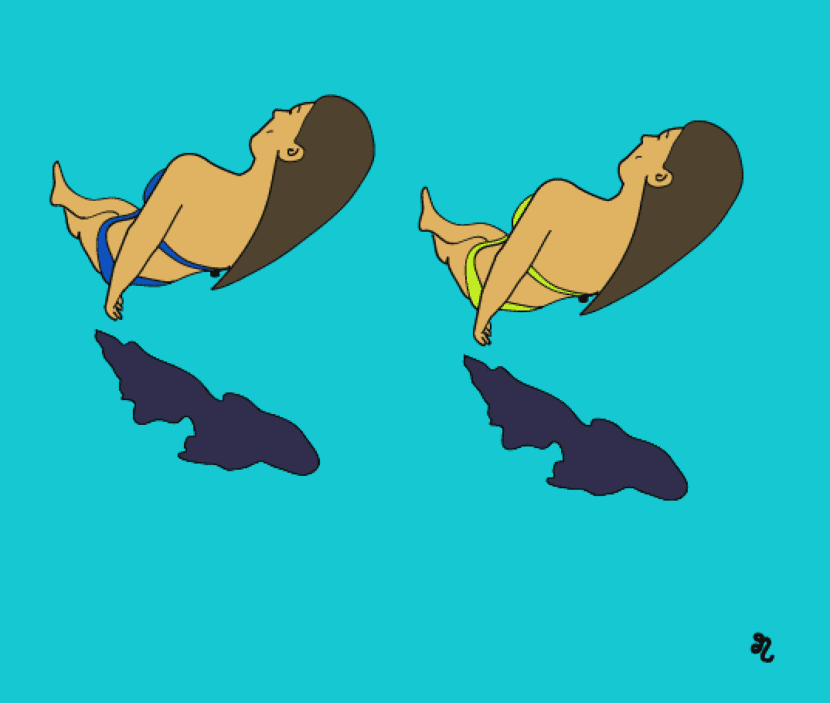
Illustrator este un instrument de proiectare care ne oferă multe instrumente pentru a obține rezultate profesionale. Vă putem exploata resursele fără limite și putem învăța instrumente de bază că ne oferă este cheia pentru a începe să profităm de ea.
Dacă ai început în lumea grafică și îți place să ilustrezi, să creezi linii și să dai formă ideilor tale, dar îți este greu să pictezi fiecare zonă cu pensula, nu-ți face griji, există un instrument care Vă va oferi acel moment care vă lipsește.
Primul pas este creați o ilustrație prin lovituri. Acestea ar trebui să fie închis, adică că sunt uniți. De ce? Pentru a utiliza instrumentul de pictură interactiv, care ne va permite să pictăm fiecare dintre zone rapid și ușor.
Pregătiți lovituri în Illustrator
Odată create liniile, le selectăm și în meniul superior urmăm următorul traseu: Obiect - Vopsea live - Creați. Cu acest pas, vom putea unifica cursele, chiar dacă acestea sunt situate în diferite straturi. O altă opțiune este extinde întreaga selecție.
Bara de instrumente
Apoi, putem deselecta cursele și putem merge la Bara de instrumente pe care le vom avea, în mod normal, pe una dintre laturi. Căutăm icoana bărcii Pictură interactivă. Accesul rapid se realizează prin apăsarea tastelor, dacă utilizați un dispozitiv Apple, fn+K. În cazul în care bara de instrumente nu este vizibilă, accesați meniul de sus și urmați următoarea cale: Fereastra - Instrumente.
Pictură interactivă
Odată ce am localizat și selectat instrument interactiv de vopsire, vom alege culoarea dorită și o vom aplica fiecărei zone. Unul dintre avantajele utilizării acestui instrument este precizia și timpul pe care îl economisim. Ne permite să facem un număr mai mare de teste de culoare.
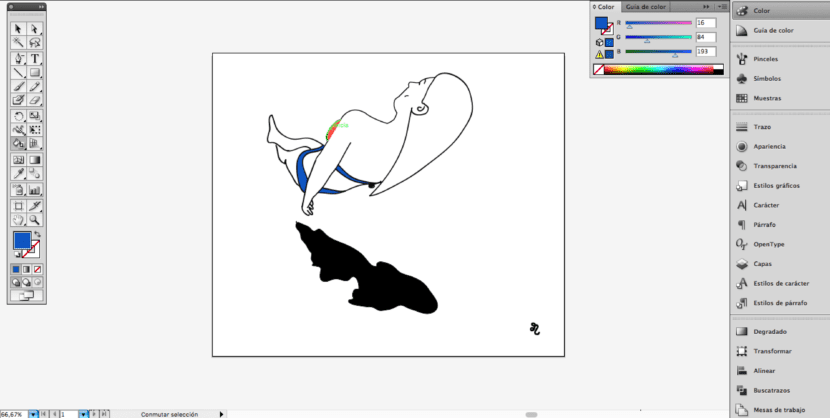
Specimen de culoare
Dacă avem deja marcate culorile exacte pe care dorim să le folosim, putem salva culorile pe care le vom aplica în eșantioane și când vom selecta instrumentul interactiv pentru vopsea de vopsea, vom vedea că trei casete de culori vor apărea deasupra pictogramei, corespunzător culorilor pe care le-am salvat în probe. Putem schimba culoarea pe care dorim să o aplicăm prin săgețile tastaturii.